Kui sisu on lõpule viidud, kuid te ei saa lehte või uudistepostitist veel avaldada, saate lehe ajastada teatud kuupäeval ja kellaajal reaalajas.
Esmalt peab saidi omanik ajastamise saidil kättesaadavaks tegema, lubades selle teegis Lehed. Seejärel saavad lehe autorid ajastada üksikuid lehti.
Saidi plaanimise lubamine
Märkused:
-
Ainult saidi omanik saab lubada oma saidil lehti ajastada.
-
Plaanimine pole alamsaitidel saadaval.
-
Valige lehe ülaservas selle saidi teegis Lehed, mida kasutate, käsk Plaanimine.

-
Libistage asendis Sees paremale lülitit Luba plaanimine.
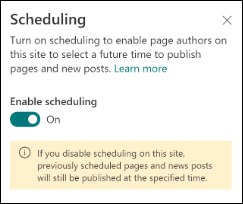
Lehe ajastamine
Kui saidil on ajastamine lubatud, saavad autorid lehe ajastada järgmiste juhiste abil.
-
Valige lehel, mida soovite ajastada, paremas ülaservas käsk Redigeeri.
-
Valige lehe ülaservas Lehe üksikasjad.
-
Libistage asendis Sees paremale lülitit Plaanimine.
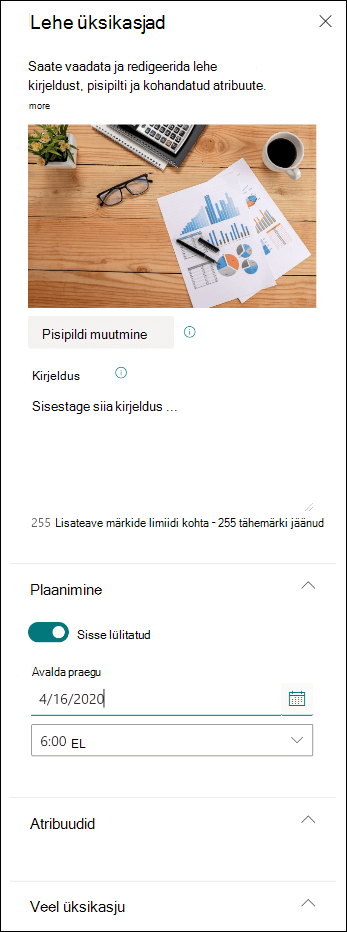
-
Valige kalendris kuupäev.
-
Sisestage kellaaeg.
-
Kui olete valmis, valige lehe paremas ülaservas Ajasta.
NB!: Kui teil on vaja sisu värskendamiseks või ajastatud kellaaja ja kuupäeva muutmiseks ajastatud lehte redigeerida, tuleb leht uuesti ajastada, valides ajakava. Kui te seda ei tee, ei avaldata lehte igal ajal. Samuti saate lehte redigeerida ja plaanimise eemaldada. Sel juhul saate lehe kohe avaldada, valides kas Avalda, Postita uudiseid, Avalda uuesti või Värskenda uudiseid.
6. Kui leht on ajastatud, kuvatakse failinime kõrval ajakavaikoon.
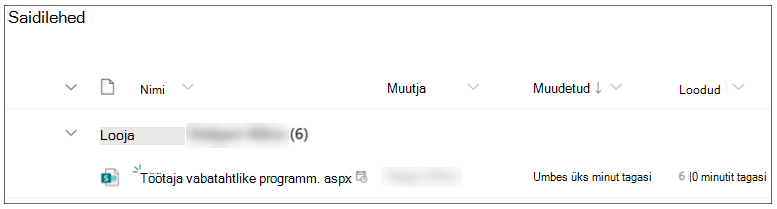
Lehe ajastamine teegist Lehed
Lisaks lehel ajastamisele saavad autorid ajastada ka teegis Lehed.
-
Valige leht, mida soovite ajastada.
-
Valige käsuribal i (teabeikoon).
-
Valitud lehe ajasmiseks kasutage sama vormi.
-
Valige käsuribal Ajasta.

Leheplaanimise eemaldamine saidilt
Märkus.: Ainult saidi omanik saab keelata saidi lehtede ajastamise.
-
Valige lehe ülaservas selle saidi teegis Lehed, mida kasutate, käsk Plaanimine.

2. Libistage asendis Väljas lülitit Luba plaanimine vasakule.
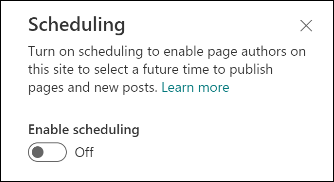
Lehe kinnitamisega töötamine
Plaanimine võib töötada koos lehe kinnitamisega. Kui saidi jaoks on häälestatud lehe kinnitamine ja autor plaanib avaldamiseks lehe või uudistepostitus, tuleb leht esmalt heaks kiita.
-
Kui leht on kinnitatud, avaldatakse leht ajastatud kuupäeval ja kellaajal.
-
Kui leht on kinnitatud ajastatud ajast hiljem, avaldatakse see kohe pärast kinnitamist.
-
Kui leht pole kinnitatud, siis seda ei avaldata.










